Видеокарта GTX 1660 является одной из самых популярных моделей на рынке. Это мощное устройство, которое способно обеспечить высокую производительность и качественную графику. Однако, как и любая другая техника, видеокарта требует регулярной проверки для выявления возможных проблем и неполадок.
Существует несколько способов проверить работу видеокарты GTX 1660. Во-первых, вы можете использовать специальные программы, которые позволят вам проанализировать работу устройства. Например, такие программы как FurMark или MSI Afterburner позволяют протестировать видеокарту на стабильность, производительность и нагрузку. Они позволят вам узнать текущую температуру, частоту ядра и памяти, а также сравнить производительность вашей видеокарты с другими моделями на рынке.
Второй способ - это проведение реальных тестов. Вы можете запустить различные игры или программы, которые требуют высокой графической производительности. Во время игровых сессий или работы в требовательных программах обратите внимание на такие параметры, как загрузка видеокарты, температура, шум и прочие аномалии. Если вы заметите что-либо необычное, это может быть сигналом о проблемах с видеокартой.
Важно помнить, что проверка видеокарты GTX 1660 должна проводиться регулярно. Это позволит выявить проблемы на ранней стадии и предотвратить серьезные поломки в будущем. Если у вас возникли сомнения или вы заметили некоторые аномалии в работе видеокарты, рекомендуется обратиться к специалисту для проведения более глубокой диагностики.
Понимание характеристик GTX 1660

Основной особенностью GTX 1660 является архитектура Turing, которая обеспечивает увеличение производительности и эффективности. Эта видеокарта оснащена 6 ГБ видеопамяти GDDR5, что позволяет обрабатывать большой объем графических данных без задержек и снижения производительности.
Частота ядра видеокарты GTX 1660 составляет 1530 МГц, а с Boost-режимом она может достигать 1785 МГц. Это обеспечивает высокую скорость обработки графики и плавную работу в играх и профессиональных программах.
Видеокарта GTX 1660 имеет 1408 ядер CUDA, что обеспечивает мощную параллельную обработку графических вычислений. Такая архитектура позволяет получить более высокую производительность в играх и при работе с трехмерной графикой.
Также стоит отметить, что видеокарта GTX 1660 потребляет всего 120 Вт энергии, что делает ее энергоэффективной. Это позволяет использовать ее в различных конфигурациях компьютеров без потери производительности.
В целом, понимание основных характеристик GTX 1660 позволяет оценить ее возможности и выбрать подходящую видеокарту для своих потребностей. Независимо от того, играете ли вы в видеоигры или работаете с трехмерной графикой, GTX 1660 будет эффективным решением.
Выбор программного обеспечения для тестирования
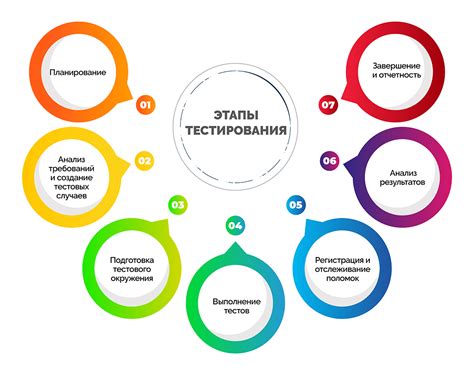
Для того чтобы проверить работу видеокарты GTX 1660, вам понадобится специальное программное обеспечение, которое позволит вам провести различные тесты и измерить производительность устройства. Ниже представлены несколько популярных программ, которые вы можете использовать для этой цели:
| Название программы | Описание |
|---|---|
| 3DMark | 3DMark - это универсальный инструмент, который позволяет провести комплексное тестирование видеокарты, процессора и оперативной памяти. Он включает в себя несколько тестов, направленных на проверку различных аспектов работы аппаратных компонентов, а также специальные режимы для тестирования видеокарты. 3DMark позволяет сравнить результаты вашей видеокарты с результатами других пользователей и оценить производительность вашей системы в целом. |
| Unigine Heaven | Unigine Heaven - это популярное приложение для проверки производительности видеокарты. Оно представляет собой виртуальный ландшафт с красивой графикой, который используется для проведения тестов на максимальных настройках. Unigine Heaven позволяет оценить скорость кадров, температуру видеокарты и другие параметры, а также провести сравнение результатов с другими системами. |
| FurMark | FurMark - это программа, специально разработанная для тестирования графических процессоров. Она предлагает несколько режимов работы, включая стресс-тест, который проверяет устойчивость видеокарты при повышенных нагрузках. FurMark позволяет контролировать температуру видеокарты и скорость кадров в режиме реального времени. |
Выбор программного обеспечения для тестирования видеокарты зависит от ваших потребностей, но вышеупомянутые программы являются хорошим выбором для большинства пользователей. Они обладают простым и понятным интерфейсом, а также предоставляют подробные отчеты о результатах тестов. При выборе программы обратите внимание на ее совместимость с вашей видеокартой и операционной системой.
Настройка видеокарты для тестирования

При проверке работы видеокарты GTX 1660 важно убедиться, что она настроена оптимально, чтобы дать максимальную производительность и точность результатов. Вот несколько советов и рекомендаций для настройки видеокарты перед тестированием:
1. Установите последние драйверы: перед началом тестирования убедитесь, что на вашей видеокарте установлены самые свежие драйверы. Это поможет вам использовать все возможности видеокарты и получить актуальные результаты.
2. Проверьте температуру: перед тестированием рекомендуется проверить температуру видеокарты, особенно если она работает на высокой нагрузке. Используйте специальные программы для проверки температуры и при необходимости снизьте ее, улучшив систему охлаждения.
3. Оптимизация параметров: в настройках видеокарты можно изменять различные параметры, такие как яркость, контрастность, насыщенность и другие. Это поможет вам получить максимально реалистичное отображение изображений и результатов тестирования.
4. Проверьте подключение: убедитесь, что видеокарта правильно подключена к компьютеру. Проверьте, что все кабели надежно закреплены и что нет никаких проблем с соединениями.
5. Используйте специальное программное обеспечение: для проверки работы видеокарты существуют различные программы и утилиты. Они помогут вам оценить производительность, протестировать различные компоненты и оценить стабильность работы.
6. Запустите тестовые программы: используйте специальные тестовые программы для проверки работы видеокарты. Такие программы помогут вам выявить проблемы с производительностью, стабильностью работы или совместимостью видеокарты с вашей системой.
Следуя этим советам и рекомендациям, вы сможете настроить вашу видеокарту GTX 1660 для тестирования и получить наиболее точные и достоверные результаты.
Проверка видеокарты с использованием стандартных тестовых программ
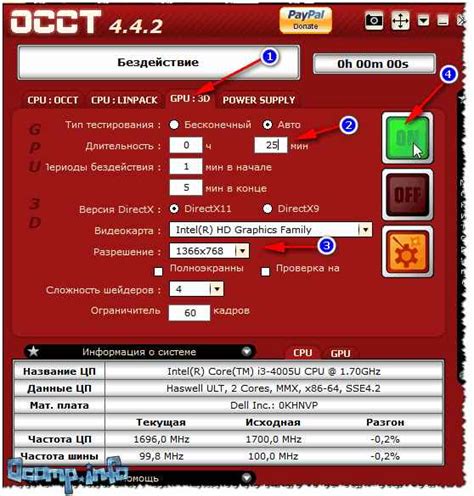
Для проверки работоспособности видеокарты GTX 1660 можно использовать специальные тестовые программы, которые позволяют проверить различные аспекты ее работы и определить возможные проблемы.
Одной из самых популярных тестовых программ для проверки видеокарты является FurMark. Это бесплатное приложение, которое позволяет провести стресс-тестирование видеокарты, проверить ее стабильность и производительность. FurMark позволяет нагрузить видеокарту различными сценариями и отслеживать показатели, такие как температура, использование GPU и частота кадров.
Еще одной популярной программой для проверки видеокарты является 3DMark. Это комплексное приложение, которое позволяет провести различные тесты на производительность, включая тесты на графику, физику и общую производительность системы. 3DMark также предоставляет результаты, которые можно сравнивать с результатами других пользователей и определить, насколько ваша видеокарта соответствует средним показателям.
Для более точной проверки работы видеокарты GTX 1660 можно использовать программу GPU-Z. Это утилита, которая отображает детальную информацию о видеокарте, такую как используемый графический процессор, частота ядра и памяти, температура и использование GPU. GPU-Z также позволяет отслеживать изменения этих показателей в режиме реального времени и создавать отчеты о работе видеокарты.
Важно отметить, что при проведении тестовых программ следует учитывать требования каждой программы и следовать инструкциям по настройке. Также рекомендуется обновлять драйверы видеокарты до последней доступной версии, чтобы обеспечить наилучшую совместимость и производительность.
Проверка работоспособности видеокарты с использованием стандартных тестовых программ является важной процедурой для оценки ее производительности и стабильности. Это помогает выявить возможные проблемы с видеокартой и принять необходимые меры для их устранения.
Оценка производительности и стабильности работы видеокарты
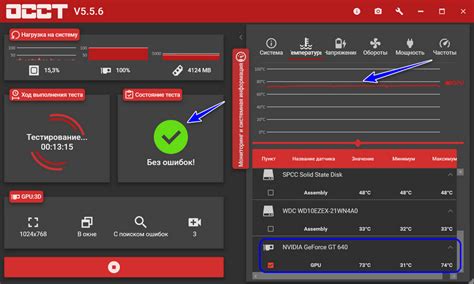
Проведение тестов на производительность и стабильность поможет вам проверить, насколько видеокарта справляется с различными задачами и готова к интенсивной работе.
Одним из популярных инструментов для оценки производительности видеокарты является программный пакет 3DMark. Он позволяет проводить различные тесты и сравнивать результаты с другими видеокартами.
Для оценки стабильности работы видеокарты вы можете использовать программу FurMark. Она нагружает видеокарту и позволяет проверить, как она справляется с экстремальными нагрузками.
Также стоит обратить внимание на температуру видеокарты во время работы. Высокая температура может свидетельствовать о проблемах с охлаждением. Для мониторинга температуры можно воспользоваться различными программами, например, MSI Afterburner.
Не забывайте о регулярной чистке видеокарты от пыли. Пыль может негативно влиять на температурный режим и работу вентиляторов.
Важно также обратить внимание на драйверы видеокарты. Установите последние версии драйверов для оптимальной работы вашей видеокарты.
| Рекомендуемые тесты для оценки производительности: | Рекомендуемые тесты для оценки стабильности: |
|---|---|
| 3DMark Fire Strike | FurMark |
| Unigine Heaven | MSI Kombustor |
| Superposition | OCCT GPU |
Решение проблем и оптимизация работы видеокарты GTX 1660

В процессе использования видеокарты GTX 1660 вам могут возникнуть различные проблемы, от снижения производительности до драйверных ошибок. В этом разделе мы рассмотрим несколько советов по устранению этих проблем и оптимизации работы.
1. Проверьте установленные драйверы. Убедитесь, что у вас установлена последняя версия драйвера для вашей видеокарты. Вы можете загрузить его с официального сайта производителя.
2. Очистите систему от ненужных файлов и программ. Часто лишние файлы и программы могут замедлить работу видеокарты. Используйте специальные программы для очистки системы или удалите ненужные файлы и программы вручную.
3. Проверьте температуру видеокарты. Высокая температура может привести к снижению производительности или даже перегреву. Убедитесь, что видеокарта должным образом охлаждается и очистите ее от пыли, если это необходимо.
4. Включите вертикальную синхронизацию (V-Sync). Это поможет избежать проблем с подергиванием изображения (т.н. "tearing") и снижит нагрузку на видеокарту.
5. Уменьшите разрешение и графические настройки в играх или программных приложениях, если вы столкнулись с проблемами производительности. Некоторые игры могут быть слишком требовательными к системе, и снижение графики может помочь решить эту проблему.
6. Проверьте кабель подключения. Убедитесь, что кабель между видеокартой и монитором надежно подключен и не имеет повреждений.
7. Если у вас все еще возникают проблемы с работой видеокарты, вы можете обратиться в службу поддержки производителя или посетить форумы сообщества, где вы сможете получить дополнительные советы и рекомендации.
Оптимизация работы видеокарты GTX 1660 может значительно улучшить вашу игровую и компьютерную производительность. Следуя вышеперечисленным советам, вы сможете наслаждаться плавным и безотказным функционированием вашей видеокарты.
| Проблема | Решение |
|---|---|
| Снижение производительности | Обновите драйверы, очистите систему от мусора, проверьте температуру |
| Драйверные ошибки | Установите последнюю версию драйвера, проверьте кабель подключения |
| Проблемы с отображением | Включите V-Sync, уменьшите разрешение и графические настройки |